win10 蓝牙调试工具 Bluetooth LE Explorer 简单使用
Posted Love丶伊卡洛斯
tags:
篇首语:本文由小常识网(cha138.com)小编为大家整理,主要介绍了win10 蓝牙调试工具 Bluetooth LE Explorer 简单使用相关的知识,希望对你有一定的参考价值。
前言
由于当时不知道手机mi10连接蓝牙模块还得开定位,只能用老手机进行调试,非常麻烦,便在网上搜集了win10是否有相应的调试工具。发现了这篇文章 在Windows10系统里调试蓝牙BLE设备 本文进行更加细化的补充。
当然电脑得有蓝牙啊,我是台式机,外接的蓝牙。
ps:新发现个手机软件,十分高级,这里安利一波,蓝牙调试器(目前见过最高大上的蓝牙调试app)
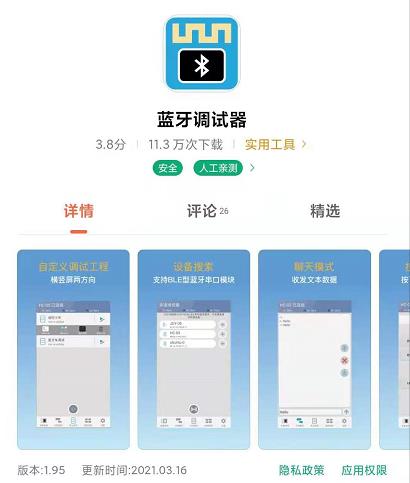
软件安装
右下角“开始”进去,找到“Microsoft Store”微软商店,打开
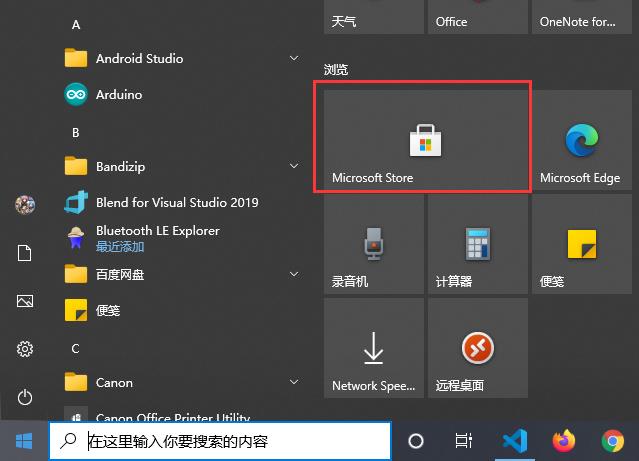
商店搜索“Bluetooth LE Explorer”,进入软件页面

进行安装,由于我已经安装过了,直接就是启动了
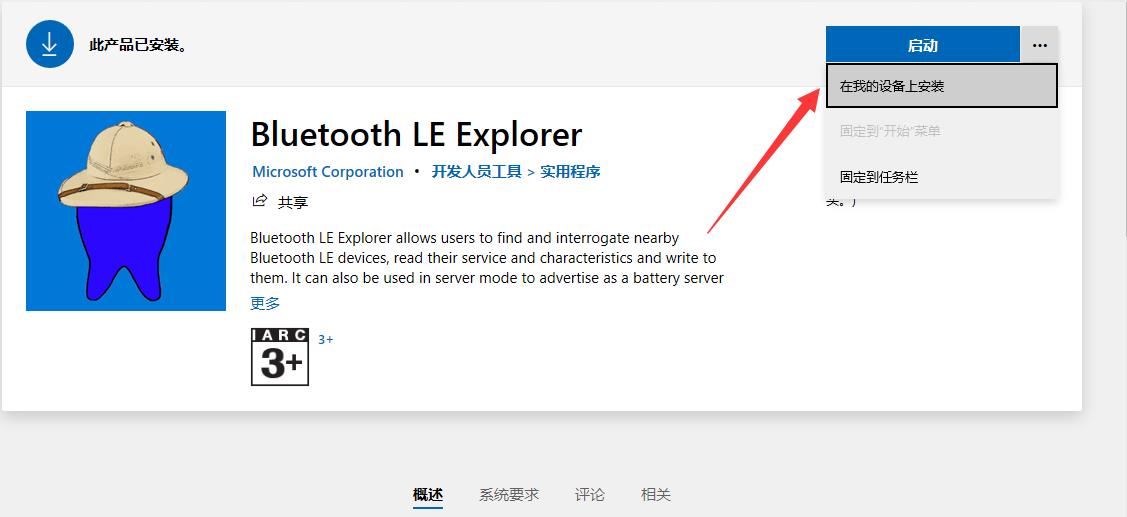
使用
我外接了蓝牙适配器,蓝牙模块接在USB转TTL上。

安装完毕后,启动程序。

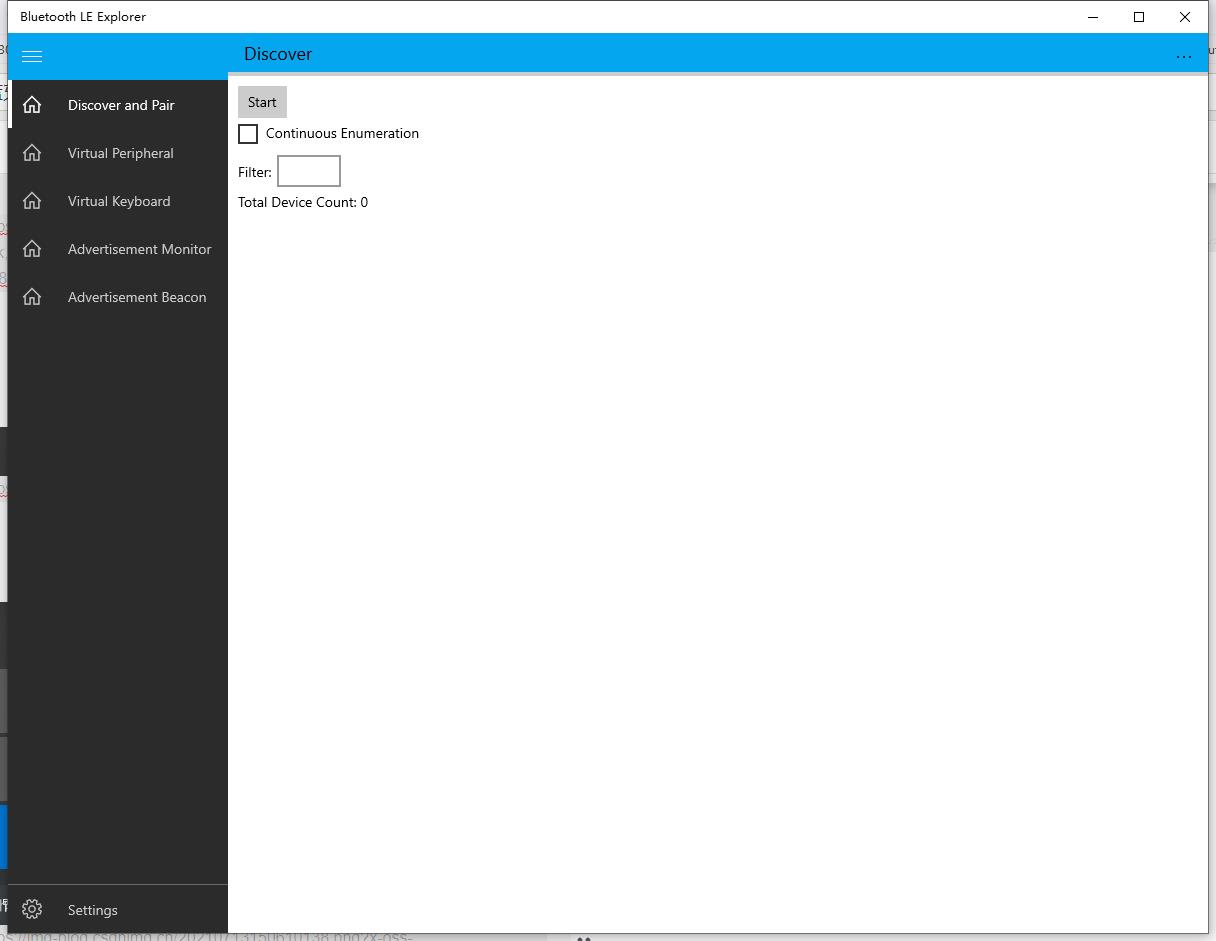
开启蓝牙
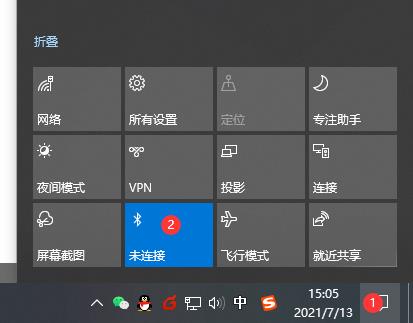
点击“start”,开始扫描
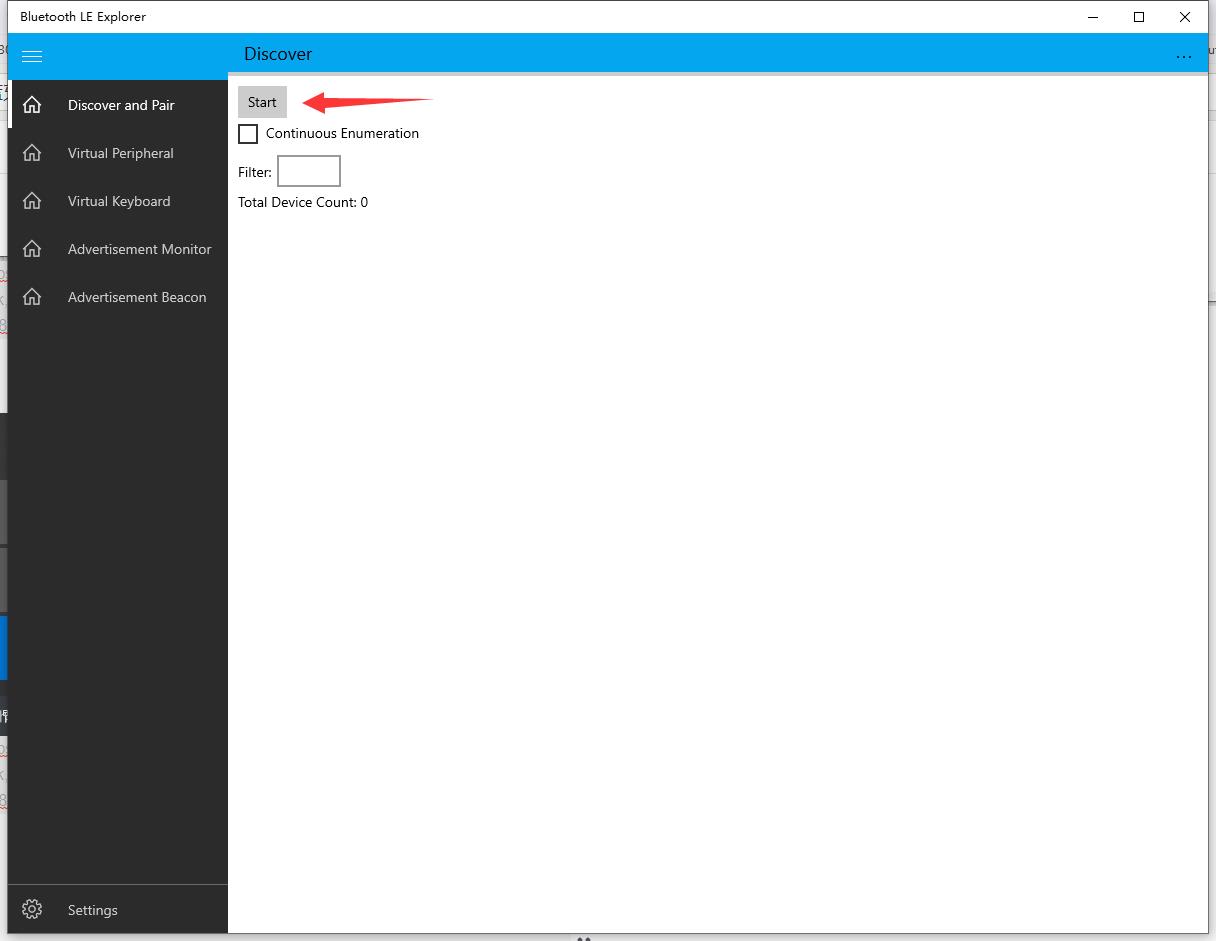
找到你的设备点击“pair”,进行配对
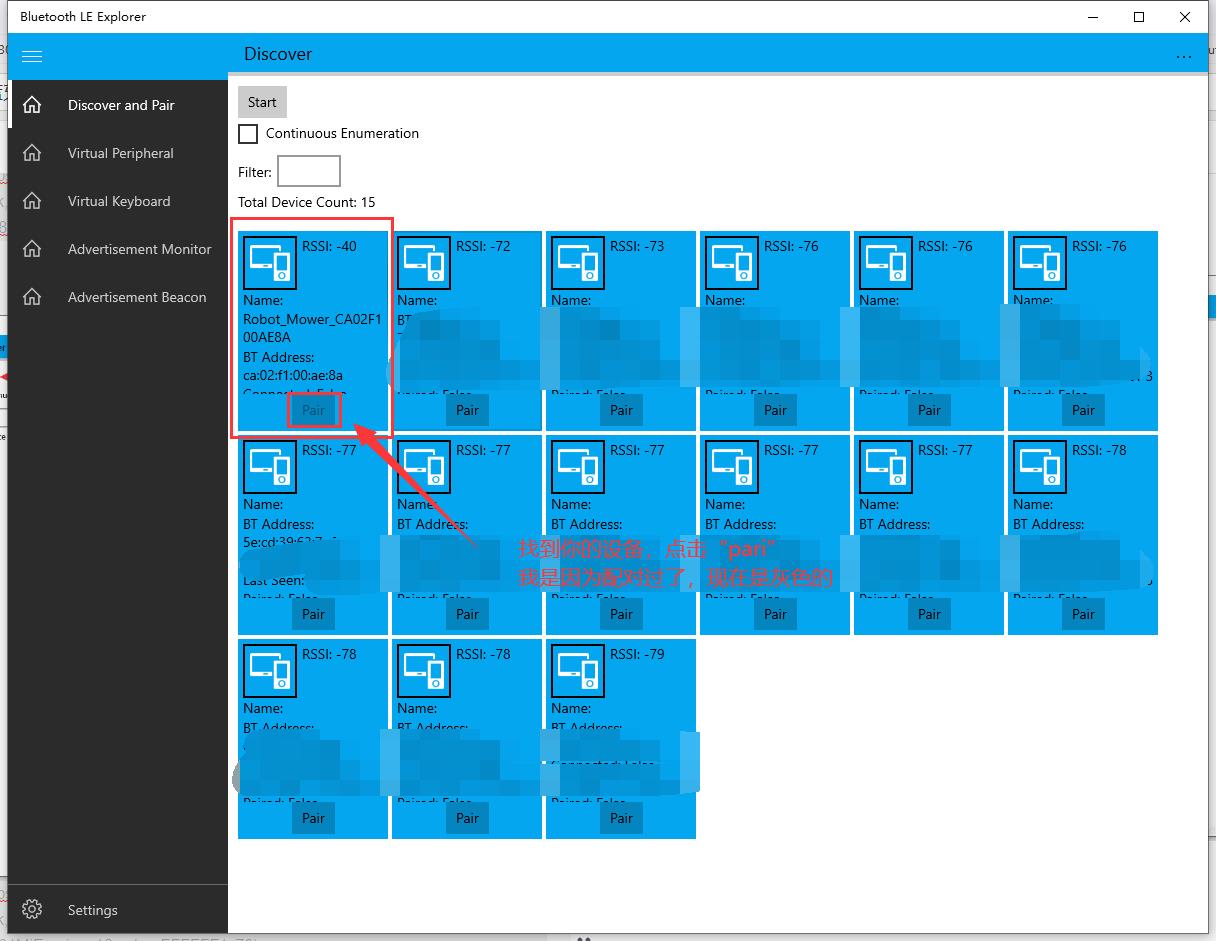
配对完成后,点击图标,进入详细信息页面
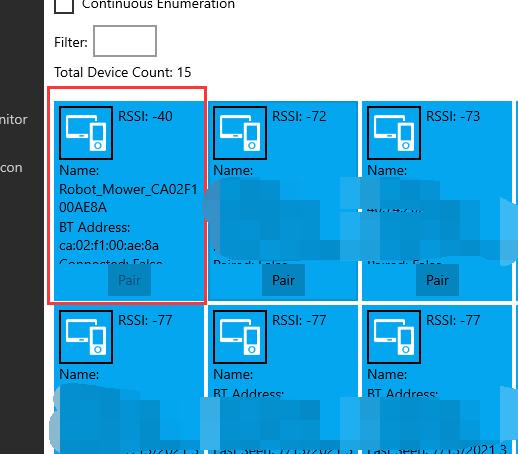
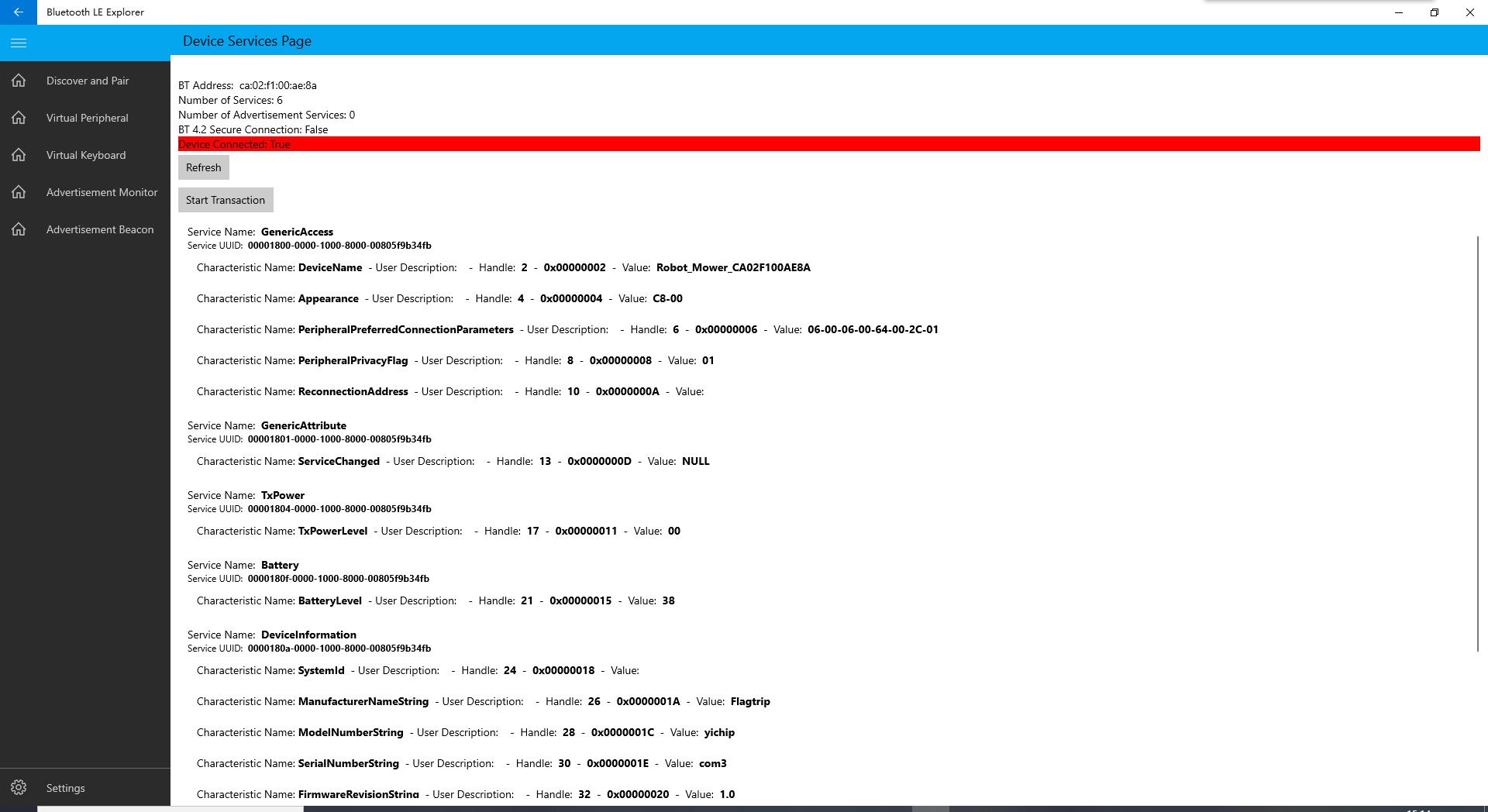
我需要进行数据传输,所以翻到最下方,点击进入
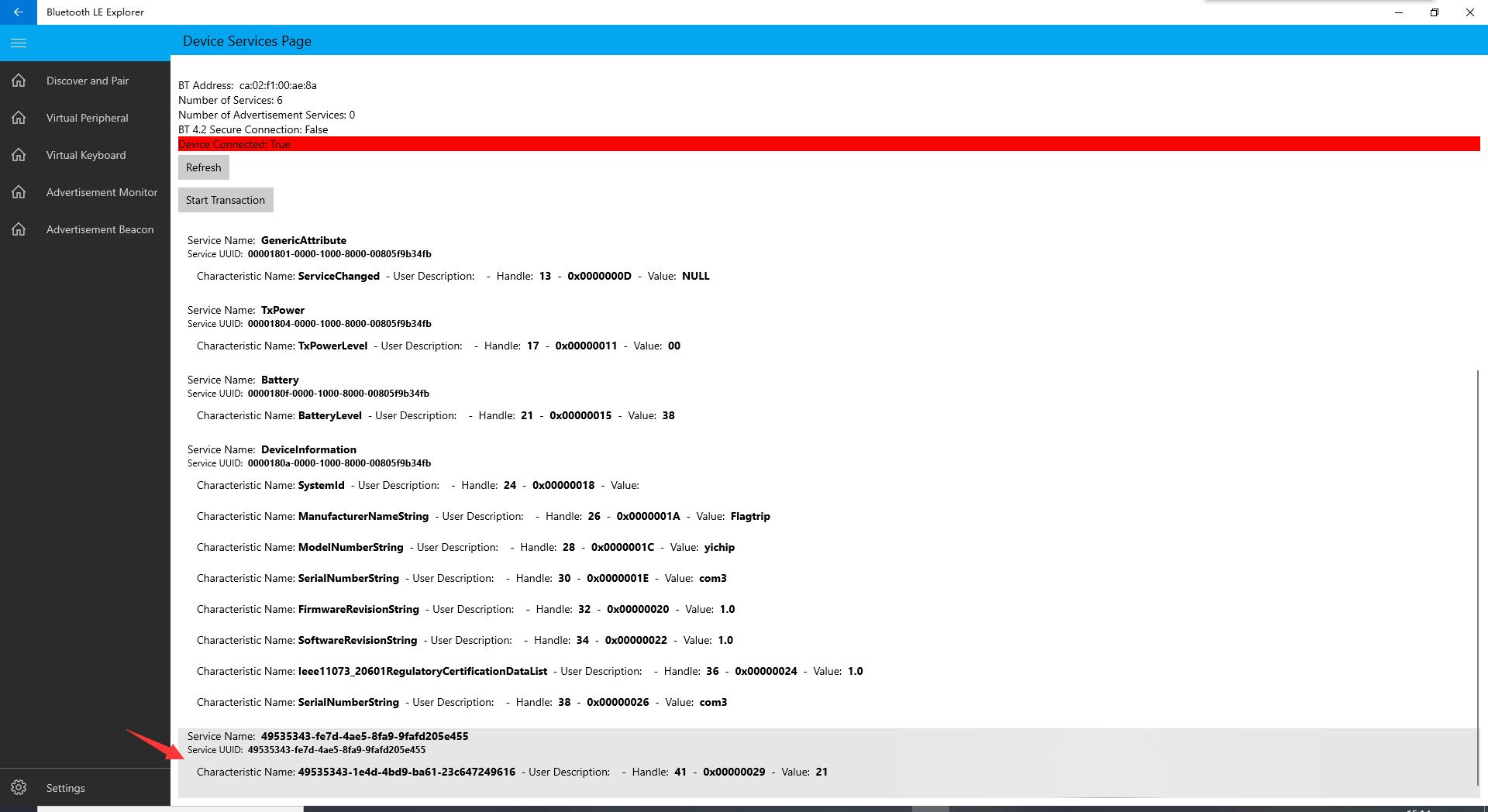
在选中特征值,进入
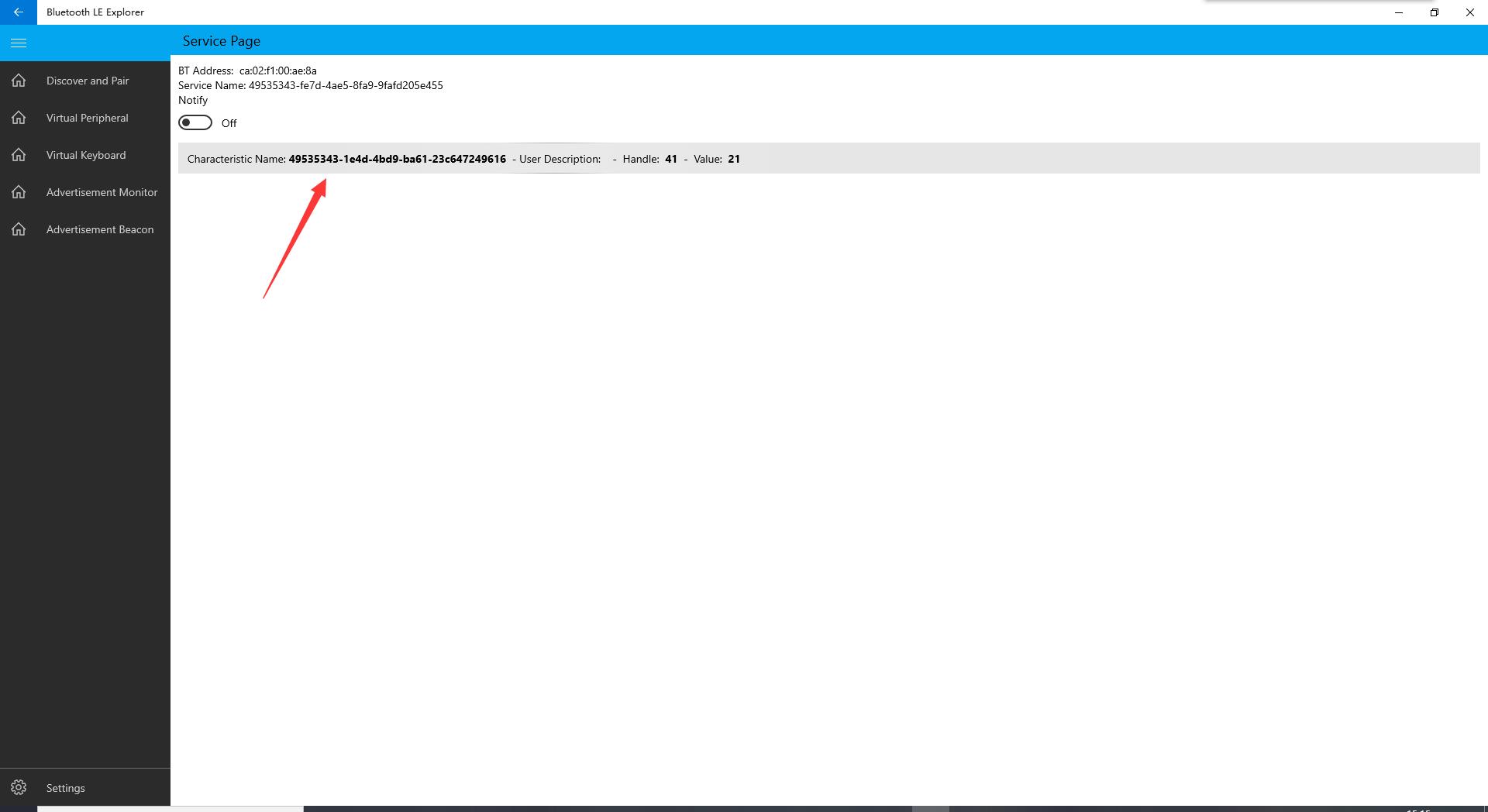
就可以进行数据收发了
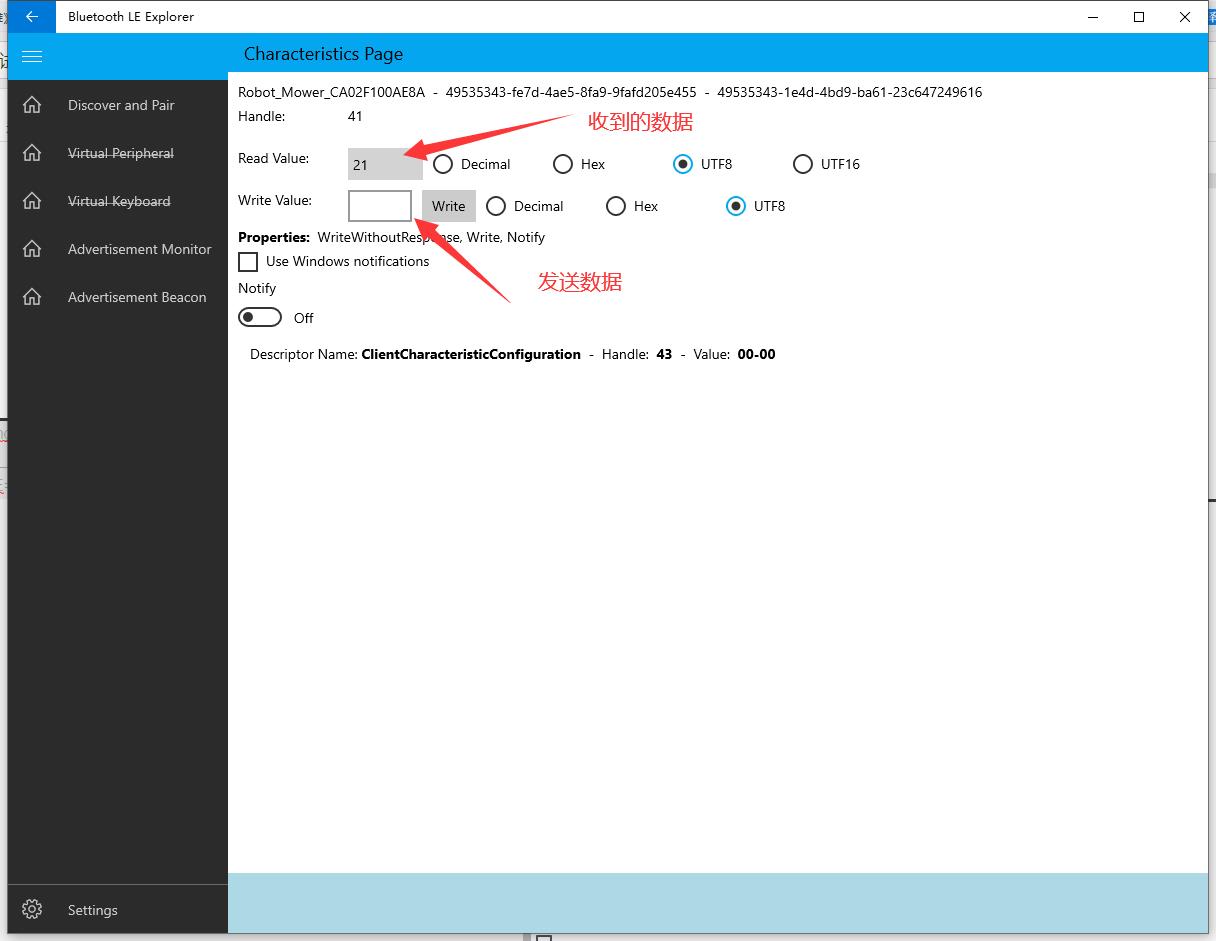
我这也打开串口调试工具,发送“123”
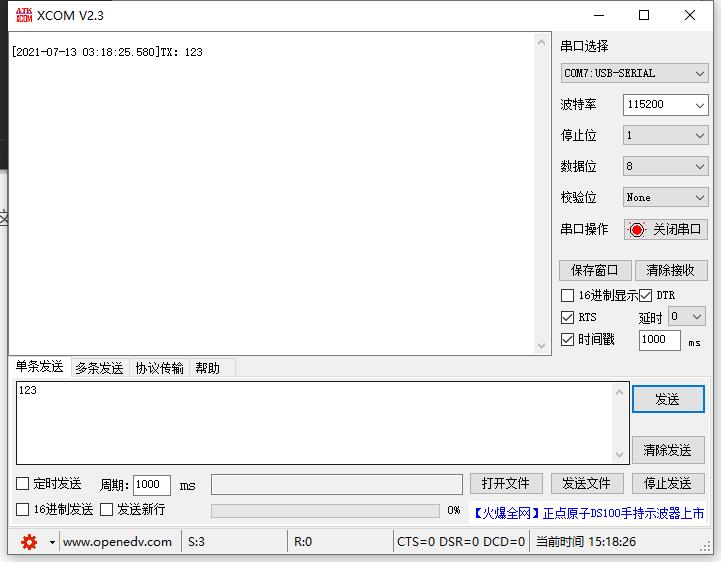
可以看到我们也收到了“123”
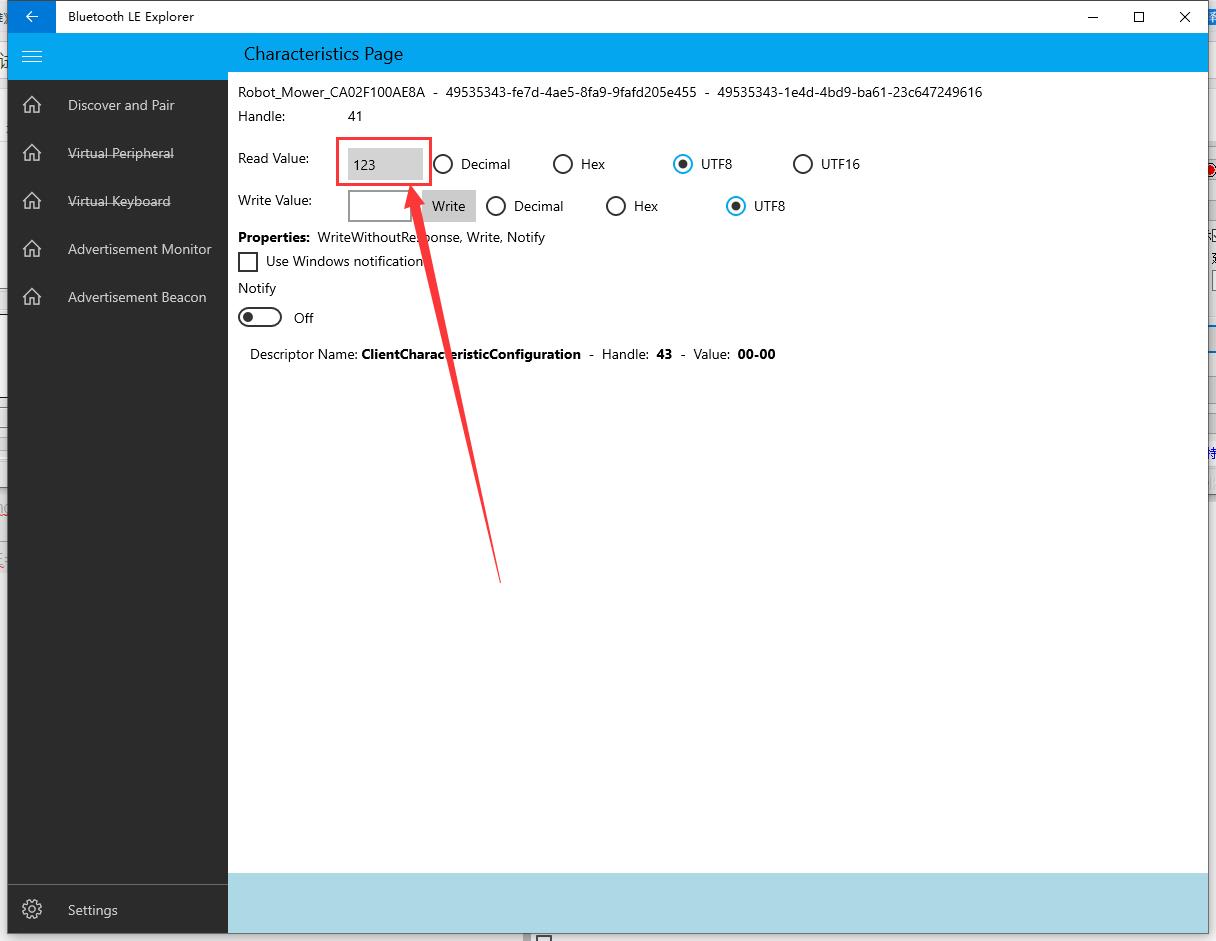
随便测试一下,中文当然是不行的
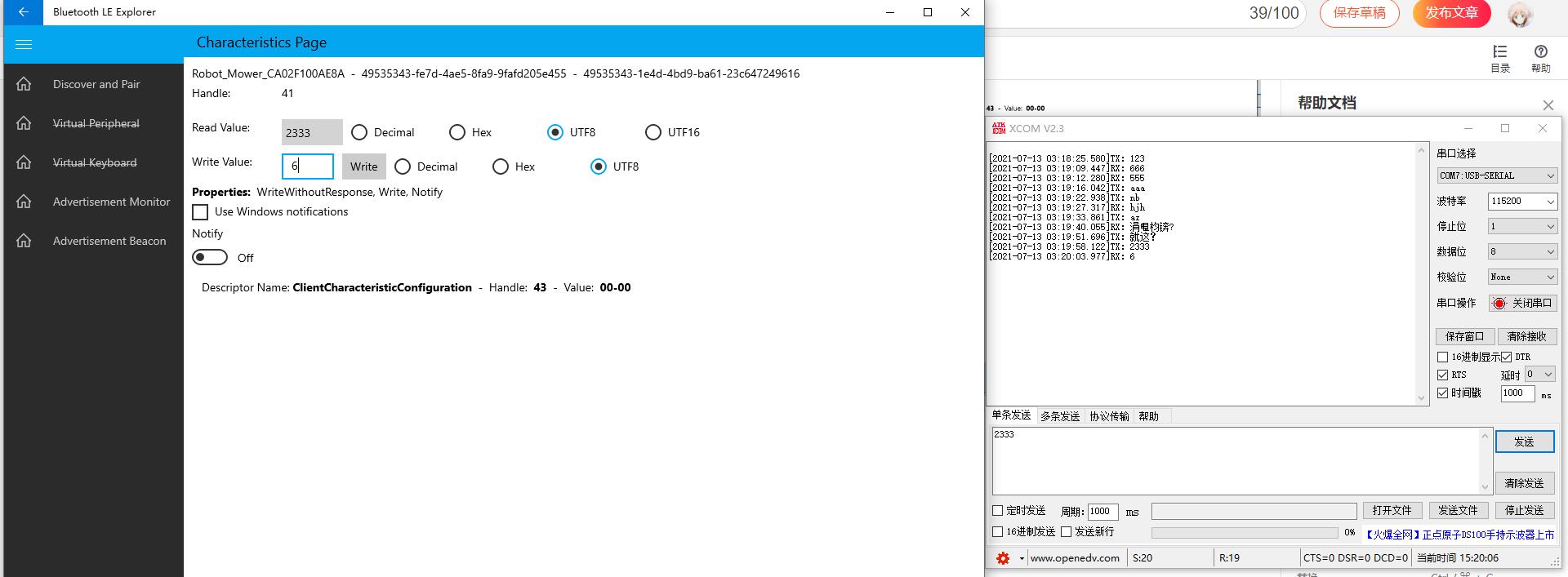
OK,那么就到此为止了。不过这程序有时候也经常崩溃0.0
以上是关于win10 蓝牙调试工具 Bluetooth LE Explorer 简单使用的主要内容,如果未能解决你的问题,请参考以下文章